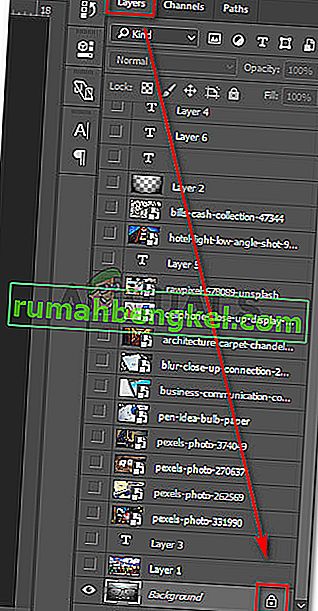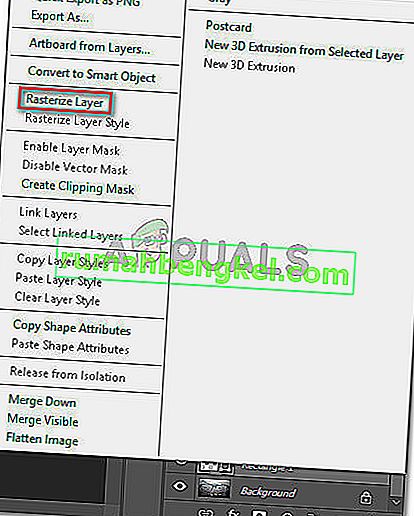Varios usuarios ven el error No se pudo completar su solicitud porque el objeto inteligente no es un error directamente editable al intentar cortar o eliminar una parte seleccionada de una imagen en Photoshop. Se informa que este error en particular ocurre en CS3, CS4, CS5, CS6 y todas las versiones CC de Photoshop.

¿Qué está causando que el objeto inteligente no sea un error directamente editable?
Investigamos este problema en particular examinando varios informes de usuarios. También logramos replicar el error en una de nuestras máquinas de prueba. De lo que reunimos, hay un par de escenarios que conducirán a la aparición de este mensaje de error:
- La capa de imagen involucrada en la selección está bloqueada : la razón más común por la que ocurre este problema es cuando la capa de imagen seleccionada está bloqueada o parcialmente bloqueada. Siga el Método 1 para conocer los pasos para desbloquear la capa de imagen seleccionada.
- La capa involucrada contiene datos vectoriales : este problema también puede ocurrir si está intentando eliminar una selección que contiene datos vectoriales. La rasterización de la capa debería resolver el problema en este caso.
Si tiene dificultades para resolver este problema en particular, este artículo le proporcionará un par de estrategias de reparación. A continuación, tiene un par de correcciones que muchos usuarios que han encontrado el mismo problema han utilizado para evitar el mensaje de error " No se pudo completar su solicitud porque el objeto inteligente no se puede editar directamente" .
Método 1: desbloquear la capa de imagen
Como han informado un par de usuarios, para ellos la solución era tan sencilla como abrir la imagen que estaba produciendo el error en Photoshop y desbloquear la capa de imagen.
Esto le permitirá eliminar, cortar o modificar la selección de la imagen sin recibir el error No se pudo completar su solicitud porque el objeto inteligente no es directamente editable ” .
Aquí hay una guía rápida sobre cómo hacer esto:
- Abra Photoshop y cargue la imagen que muestra el mensaje de error.
- Antes de hacer la selección, vaya a la pestaña Capas usando el menú del lado derecho y haga clic en el ícono Bloquear para desbloquear la capa parcialmente bloqueada.
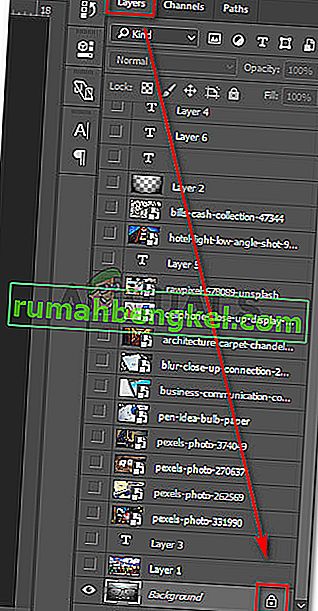
- Con la capa desbloqueada, seleccione el área que desea cortar, copiar y eliminar y vea si el error persiste.
Si sigue viendo el mismo error, vaya al Método 2.
Método 2: resolución del conflicto de vectores
Otro enfoque común que producirá este error es si intentó utilizar herramientas basadas en ráster sobre una capa de forma. Hay dos formas en las que puedes resolver el conflicto de este rey:
- Utiliza herramientas de vectores para editar o eliminar todos los elementos vectoriales (herramienta de lápiz, herramienta de selección directa, etc.)
- Rasteriza la capa para poder usar herramientas basadas en raster
Debido a que la rasterización es mucho más fácil y se puede aplicar a la mayoría de los escenarios, nos centraremos en eso. Aquí hay una guía rápida sobre cómo rasterizar la capa que le está causando problemas:
- Abra el archivo de Photoshop en el que tiene el problema.
- Haga clic con el botón derecho en la capa que muestra el mensaje de error y elija Rasterizar capa .
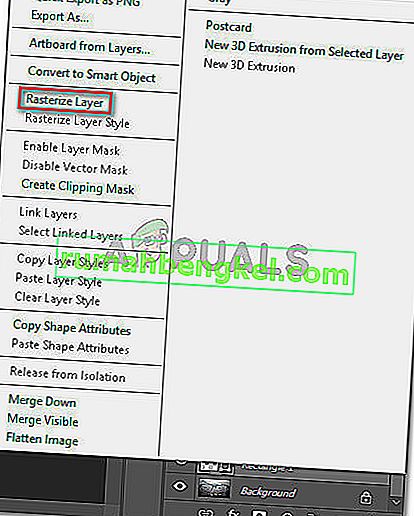
Nota: También puede utilizar la función Simplificar capa para convertir el objeto inteligente en una capa rasterizada normal.
- Una vez que se ha rasterizado el objeto inteligente, elimine, corte o repita el mismo procedimiento que desencadenó el problema. No debería tener problemas para completarlo.